놋북 카메라 사용할 일이 있어서 켜니
아래와 같이 오류가 뜨는 겁니다!?

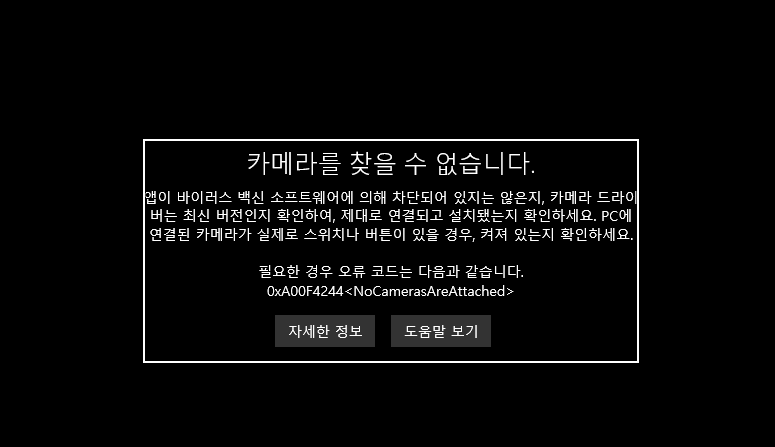
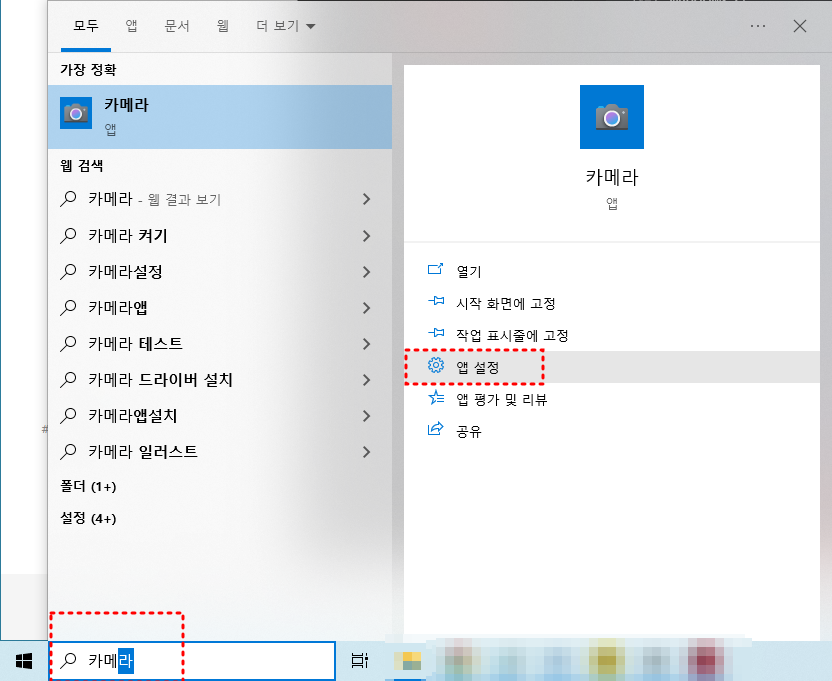
윈도 버튼 옆에 '카메라' 라고 입력하면 이렇게 창이 뜹니다
여기서 앱 설정에 들어가보세요

여기서 카메라에 '켬' 되어있나 확인 해보시구요~
그래도 카메라가 안 켜진다면 아래와 같이~

MSI는 '드래곤 센터' 라는 프로그램을 지원 해주는데,
여기서 좌측 상단 집 -> General Settings에 들어가면
화면 우측 상단에 WebCam이 있는데
그것을 체크 모양 처럼 활성화 시켜주면 잘 작동 됩니다요~!!

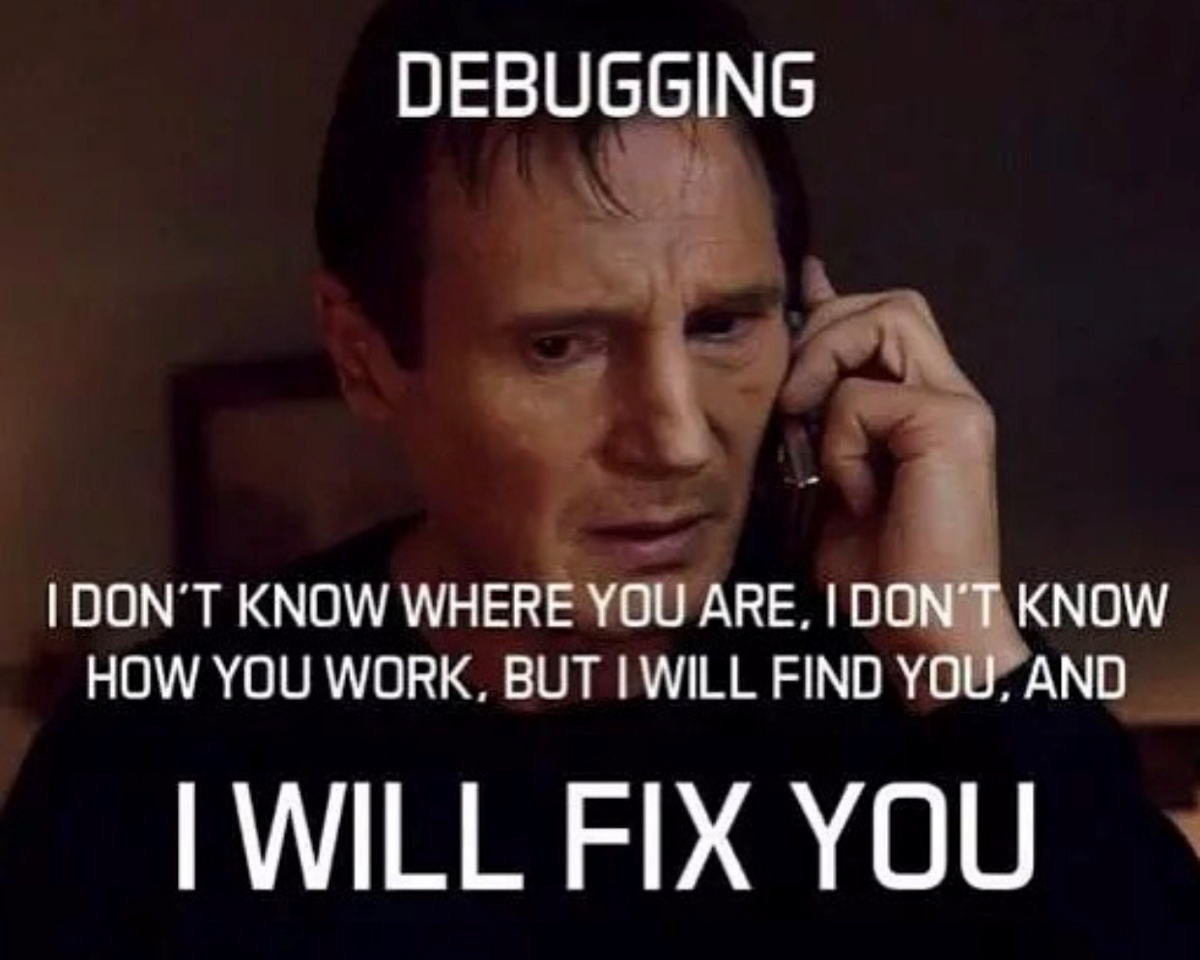
'생활팁 Life hacks' 카테고리의 다른 글
| [엑셀] 정렬 및 필터 안될 때(비활성화) (1) | 2022.04.05 |
|---|---|
| 비염 증상 완화 (0) | 2019.01.21 |
| 네이버 이미지 다운받기(구글 크롬에서) (0) | 2019.01.21 |








